西門子 SIMATIC WinCC是一款過(guò)西門子公司推出的程監(jiān)視系統(tǒng),在機(jī)械電子等行業(yè)都需要用到該軟件進(jìn)行數(shù)據(jù)采集,是第一個(gè)使用最新的32位技術(shù)的過(guò)程監(jiān)視系統(tǒng),具有良好的開放性和靈活性。WinCC運(yùn)行于Microsoft Windows控制中心,是業(yè)界遵循的標(biāo)準(zhǔn),如果你需要設(shè)備和機(jī)器最優(yōu)化運(yùn)行,最大程度地提高工廠的可用性和生產(chǎn)效率,選用西門子 SIMATIC WinCC是不二之選!
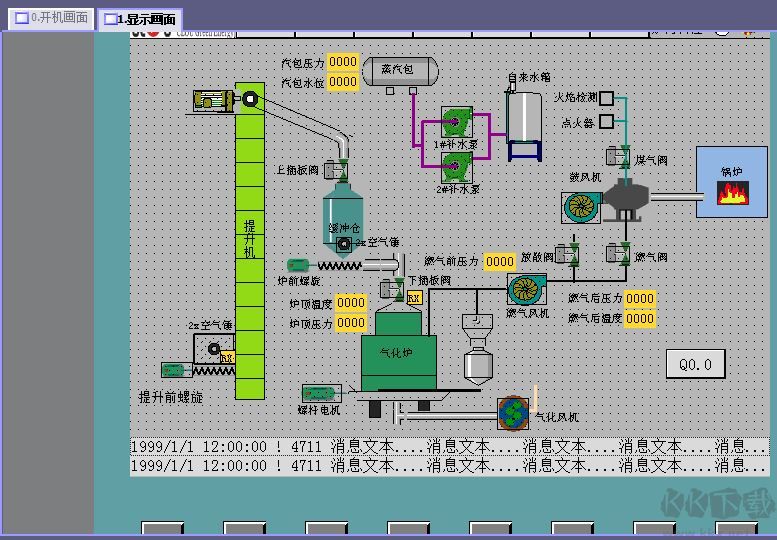
西門子 SIMATIC WinCC 功能
多語(yǔ)言支持,全球通用;
通用的應(yīng)用程序,適合所有工業(yè)領(lǐng)域的解決方案;
可以集成到所有自動(dòng)化解決方案內(nèi);
內(nèi)置所有操作和管理功能,可簡(jiǎn)單、有效地進(jìn)行組態(tài);
可基于Web持續(xù)延展,采用開放性標(biāo)準(zhǔn),集成簡(jiǎn)便;
集成的Historian 系統(tǒng)作為IT 和商務(wù)集成的平臺(tái);
可用選件和附加件進(jìn)行擴(kuò)展 ;
“全集成自動(dòng)化” 的組成部分,適用于所有工業(yè)和技術(shù)領(lǐng)域的解決方案。
西門子 SIMATIC WinCC 破解方法
1、安裝完后,進(jìn)入安裝目錄下\bin文件夾進(jìn)行改名:
將CCExpMsgChs.lng 改成CCExpMsgdeu.lng
將CCExpMsgCht.lng 改成CCExpMsgita.lng
將CCExpMsgJpn.lng 改成CCExpMsgesp.lng
將CCExpMsgKor.lng 改成CCExpMsgfra.lng
將CCProjectMgrCht.lng 改成CCProjectMgrdeu.lng
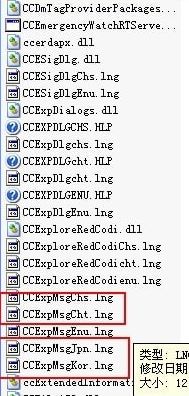
2、五個(gè)文件修改完畢后,我們打開授權(quán)工具Sim_EKB_Install(默認(rèn)中文,右上角修改),
(1)把藍(lán)色部分的前面打勾:

(2)繼續(xù)打勾:

(3)繼續(xù)打勾:
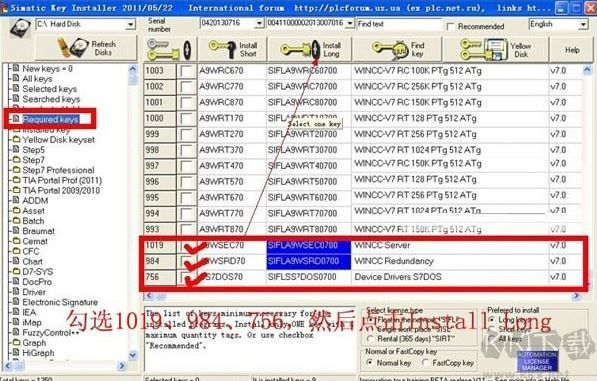
(4)最后我們?cè)贆z查是否授權(quán)完畢
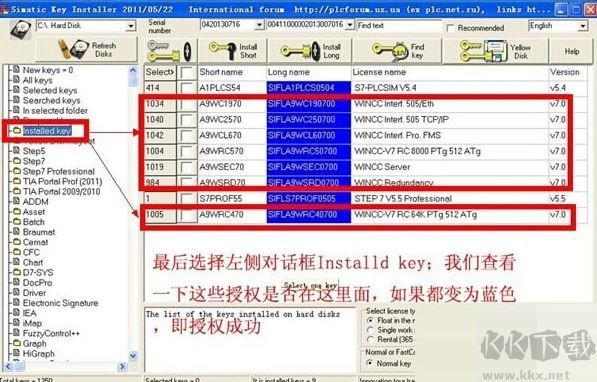
3、完成破解打開軟件試試,如果啟動(dòng)失敗的話重啟電腦一次就可以解決了~
WinCC 連不上plc的解決方法
1、在WinCC項(xiàng)目中添加通訊驅(qū)動(dòng)程序。打開WinCC軟件,在項(xiàng)目管理器窗口中選中“變量管理”,單擊鼠標(biāo)右鍵,在彈出的的菜單中選擇“添加新的驅(qū)動(dòng)程序”
2、在彈出的“添加新的驅(qū)動(dòng)程序”對(duì)話框中找到“SINMATIC S7 Protocol Suite.chn”文件,選中該文件,單擊“打開”;
3、在變量管理目錄下新增一個(gè)“SINMATIC S7 Protocol Suite”子目錄,在其中找到“MPI”,單擊鼠標(biāo)右鍵,在彈出的菜單中選擇“新驅(qū)動(dòng)程序的連接”;
4、在彈出的“連接屬性”對(duì)話框中可以為新建的邏輯連接輸入一個(gè)名稱,單擊“屬性”按鈕會(huì)彈出“連接參數(shù)--MPI”對(duì)話框;
5、在“連接參數(shù)--MPI”對(duì)話框中可以輸入對(duì)應(yīng)CPU的“站地址”、“段ID”、“機(jī)架號(hào)”和“插槽號(hào)”,設(shè)置好后單擊確定按鈕;
6、再在變量管理目錄下 “SINMATIC S7 Protocol Suite”子目錄中找到“MPI”,單擊鼠標(biāo)右鍵,在彈出的菜單中選擇“系統(tǒng)參數(shù)”;
7、在彈出的“系統(tǒng)參數(shù)”對(duì)話框中選擇“單位”選項(xiàng)卡,選擇“邏輯設(shè)備名稱”下拉列表框中,可以選擇WinCC與PLC通信的硬件設(shè)備。
以上便是kk下載給大家分享介紹的過(guò)程監(jiān)視系統(tǒng)西門子 SIMATIC WinCC~
